Tento postup slouží k vytvoření projektu pomocí existujícího projektu jako šablony.
Jedná se o nejrychlejší a nejsnazší způsob vytvoření projektu s předdefinovaným nastavením a podpůrnými soubory. Při používání této metody jsou do nového projektu zkopírovány následující soubory a struktury:
- Všechny soubory DWG a XML projektu
- Soubory projektových norem
- Soubory norem aplikace AutoCAD
- Nastavení synchronizace projektových norem
- Šablona sady listů
- Detaily projektu
- Šablony výkresu
- Klíčová poznámka a databáze komponent detailů
- Skupina palety nástrojů projektu
- Cesta ke kořeni obsahu nástrojů
- Knihovna Prohlížeče obsahu projektu
Při vytvoření nového projektu založeného na šabloně se zkopírují všechny soubory, které jsou ve složce projektu.
Jestliže jste přesměrovali projektovou složku (prvky, konstrukční prvky, pohledy nebo listy) do složky, která se nenachází pod kořenovou složkou projektu (umístění souboru APJ), projekt nelze použít jako projekt šablony.
- Na panelu nástrojů Rychlý přístup klikněte na možnost Prohlížeč projektu
 .
. - Klikněte pravým tlačítkem myši na existující projekt nebo složku v nástroji pro výběr projektu a klikněte na možnost Nový projekt.
Případně můžete kliknout na tlačítko
 na panelu nástrojů pod nástrojem pro výběr projektu.
na panelu nástrojů pod nástrojem pro výběr projektu. 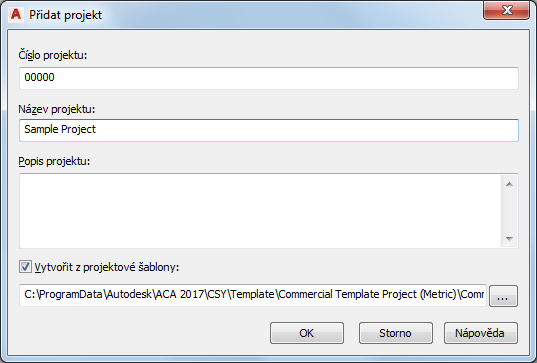
- V dialogu Přidat projet zadejte číslo nového projektu.
Každý projekt vyžaduje jedinečné identifikační číslo. Můžete používat číslice, abecední znaky nebo kombinaci obojího, například 100A. Číslo projektu se zobrazí v záhlaví projektu.
Číslo, které zde přiřadíte, lez použít jako předponu ke všem výkresům, které v projektu vytvoříte. Číslo můžete také použít jako vlastnost bloku nadpisu.
- Zadejte název nového projektu.
- Ve skupině Popis projektu zadejte v případě potřeby popis, který bude natolik stručný, aby ho bylo možné zobrazit v záhlaví projektu.
Detaily o projektu lze zadat v samostatné tabulce.
- Vyberte možnost Vytvořit z projektové šablony.
- Zadejte cestu a název existujícího souboru APJ nebo kliknutím na možnost
 přejděte k souboru APJ.
přejděte k souboru APJ. - Klikněte na tlačítko OK. Poznámka: Přímo při vytváření nového projektu nelze zadat všechny podpůrné soubory a cesty. Definovat lze pouze název, číslo, popis a šablonu projektu. Zbývající nastavení lze definovat až po vytvoření projektu. Pokud projekt vytváříte na základě šablony, bude nastavení šablony použito pro počáteční nastavení.